Руководство пользователя по программированию ПЛК в CoDeSys 2.3
Подождите немного. Документ загружается.


Пишем простой пример
CoDeSys V2.3 3-14
Для того чтобы переменная ON переключалась при щелчке мышкой на этом элементе, в поле
‘Переменная переключения’ (Toggle variable) категории ‘Ввод’ (Input) введите переменную .ON.
Созданный нами переключатель будет включать/выключать светофоры.
Отобразить включенное состояние можно цветом, как и для светофора. Впишите переменную в по-
ле ‘Изм. цвета’ (Change Color).
Надписи в визуализации.
Под светофорами вставим два прямоугольника. В свойствах элемента в категории ‘Цвета’ (Colors)
цвет линии (frame) прямоугольника задайте белым. В поле ‘Строка’ - Contents (категория ‘Текст’ -
Text) введите названия светофоров “Light1” “ Light2”.
Визуализация для проекта Traffic Signal:
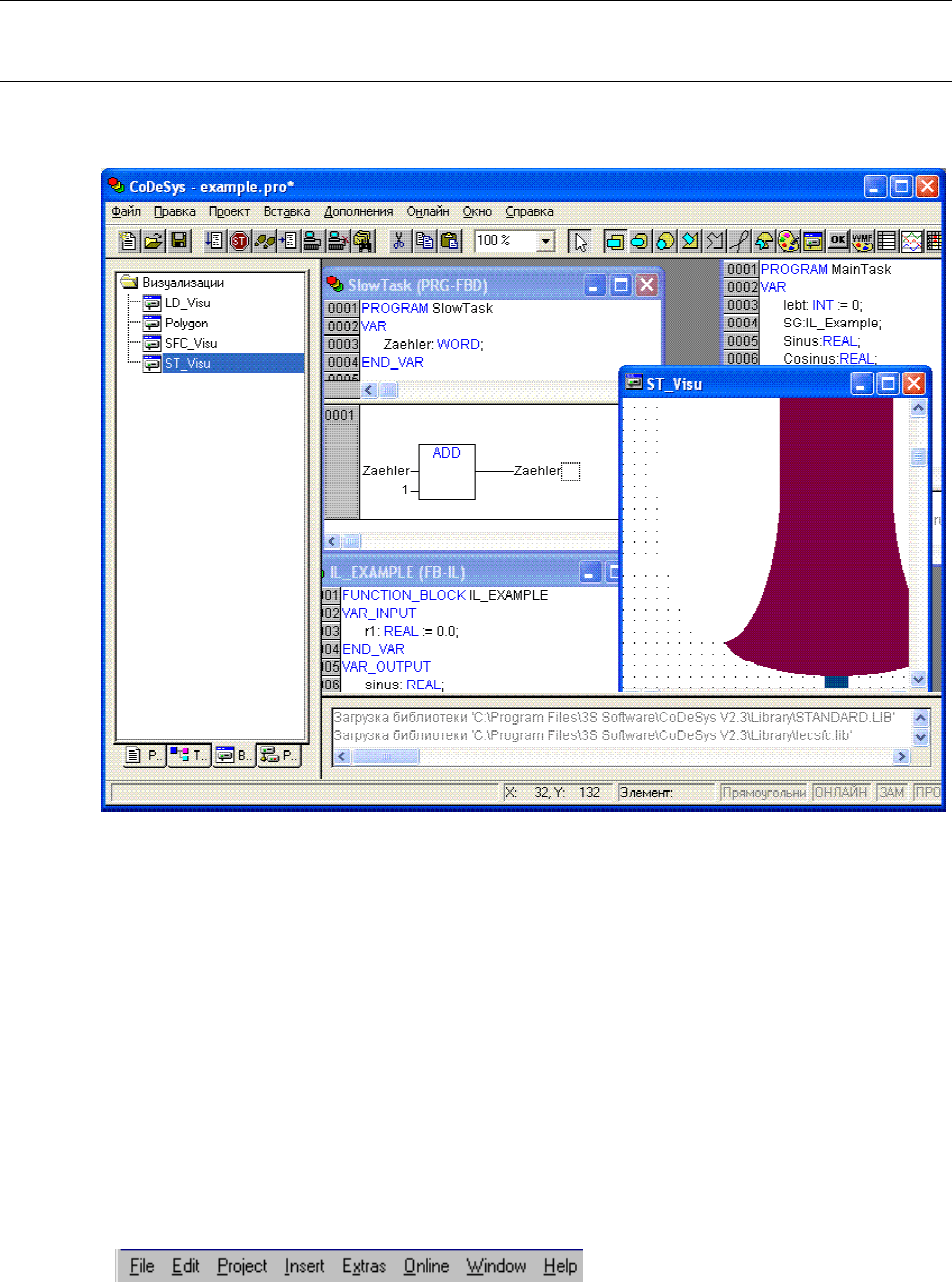
4 Работа в системе программирования CoDeSys
4.1 Главное окно
Элементы главного окна
Главное окно CoDeSys:
Главное окно CoDeSys состоит из следующих элементов (в окне они расположены сверху вниз):
• Меню.
• Панель инструментов. На ней находятся кнопки для быстрого вызова команд меню.
• Организатор объектов, имеющий вкладки POU, Типы данных (Data types), Визуализации
(Visualizations) и Ресурсы (Resources).
• Разделитель Организатора объектов и рабочей области CoDeSys.
• Рабочая область, в которой находится редактор.
• Окно сообщений.
• Строка статуса, содержащая информацию о текущем состоянии проекта.
Панель инструментов, окно сообщений и строка статуса не являются обязательными элементами
главного окна.
Меню
Меню находится в верхней части главного окна. Оно содержит все команды CoDeSys.
Панель инструментов
Кнопки на панели инструментов обеспечивают более быстрый доступ к командам меню.
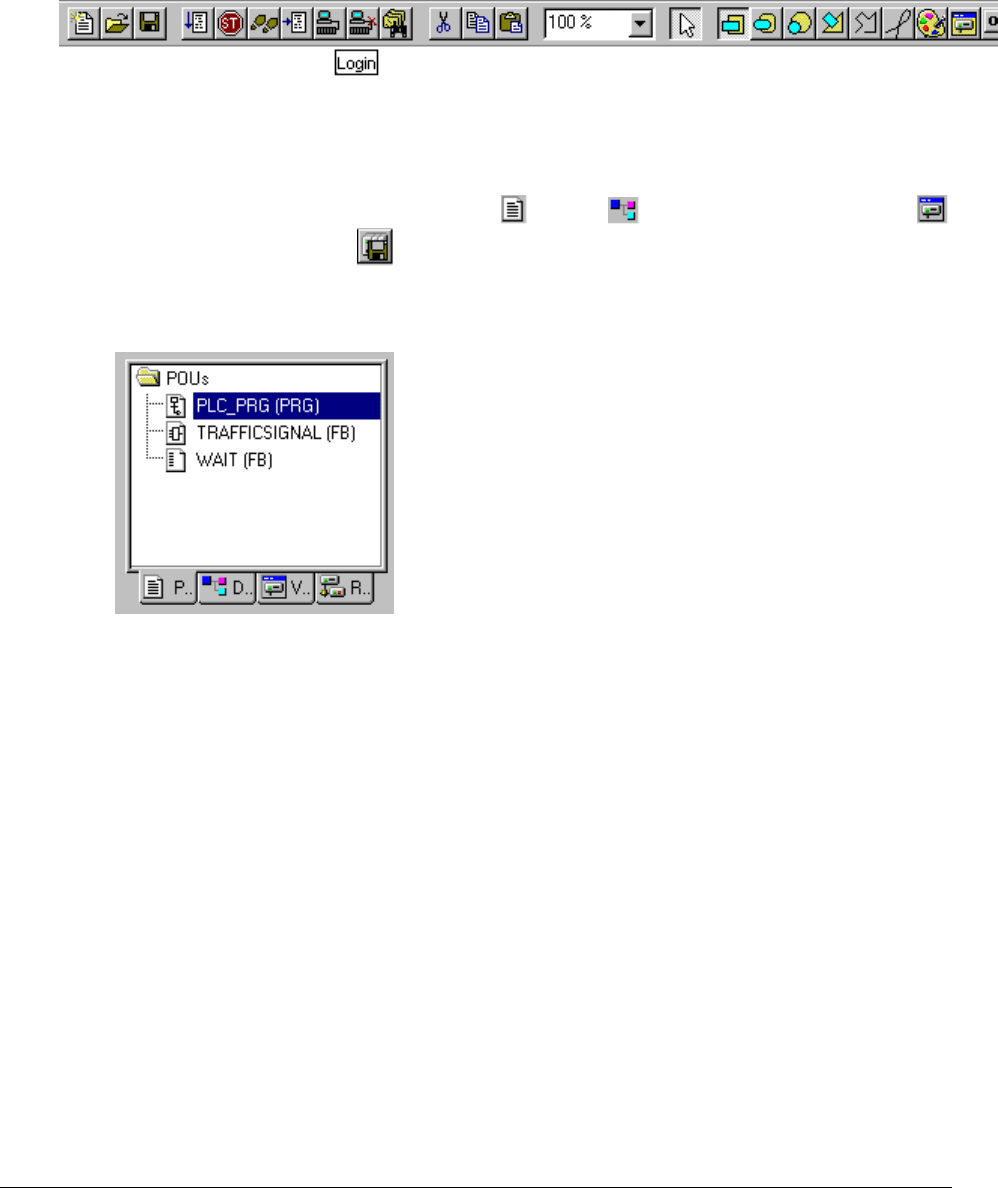
Работа в системе программ
ирования
CoDeSys
CoDeSys V2.3 4-2
Вызванная с помощью кнопки на панели инструментов команда автоматически выполняется в ак-
тивном окне.
Команда выполнится, как только нажатая на панели инструментов кнопка будет отпущена. Если вы
поместите указатель мышки на кнопку панели инструментов, то через небольшой промежуток
времени увидите название этой кнопки в подсказке.
Кнопки на панели инструментов различны для разных редакторов CoDeSys. Получить информацию
относительно назначения этих кнопок можно в описании редакторов.
Панель инструментов можно отключить (см. ‘Проект’ ‘Опции’ ('Project' 'Options') категория
‘Рабочий стол’ (Desktop))
Организатор объектов
Организатор объектов всегда находится в левой части главного окна CoDeSys. В нижней части
организатора объектов находятся вкладки POUs, Типы данных (Data types),
визуализации (Visualizations) и ресурсы (Resources). Переключаться между соответствующими
объектами можно с помощью мышки или клавиш перемещения. Правила работы с объектами
организатора объектов описаны в главе “Управление объектами”.
Организатор объектов:
Разделитель экрана.
Разделить экрана – это граница между двумя непересекающимися окнами. В CoDeSys есть сле-
дующие разделители: между организатором объектов и рабочей областью, между разделом объяв-
лений и разделом кода POU, между рабочей областью и окном сообщений. Вы можете перемещать
разделители с помощью мышки, нажав ее левую кнопку.
Разделитель сохраняет свое положение даже при изменении размеров окна. Если вы больше не ви-
дите разделителя на экране, значит, стоит изменить размеры окна.
Рабочая область.
Рабочая область находится в правой части главного окна CoDeSys. Все редакторы, а также менед-
жер библиотек открываются именно в этой области. Имя открытого объекта находится в заголовке
окна.
Окно сообщений.
Окно сообщений отделено от рабочей области разделителем. Именно в этом окне появляются со-
общения компилятора, результаты поиска и список перекрестных ссылок.
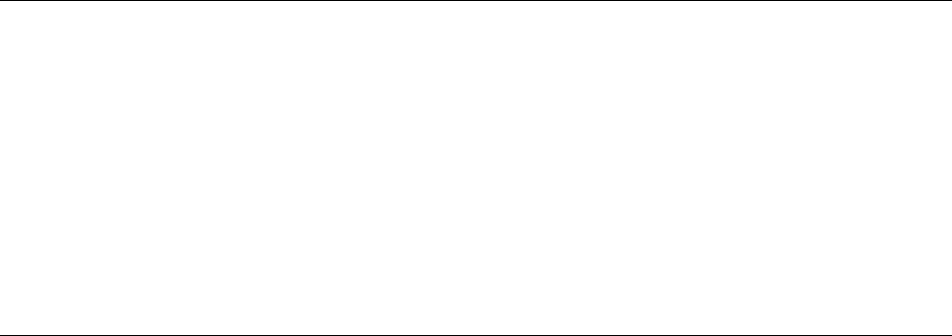
Работа в системе программ
ирования
CoDeSys
CoDeSys V2.3 4-3
При двойном щелчке мышкой или при нажатии клавиши <Enter > на сообщении будет открыт объ-
ект, к которому относиться данное сообщение.
С помощью команд ‘Правка’ ‘Следующая ошибка’ (“Edit” ”Next error”) и ‘Правка’ ‘Предыду-
щая ошибка’ (”Edit” “Previous error”) можно быстро перемещаться между сообщениями об
ошибках.
Окно сообщений можно убрать либо включить с помощью команды ‘Окно’ ‘Сообщения’ (“Win-
dow” “Messages”).
Статусная строка
Статусная строка находится в нижней части главного окна CoDeSys и предоставляет информацию о
проекте и командах меню.
При выборе пункта меню его описание появляется в левой части строки статуса.
Если вы работаете в режиме онлайн, то надпись Онлайн в строке статуса выделяется черным цве-
том. В ином случае надпись серая.
С помощью статусной строки в режиме онлайн можно определить, в каком состоянии находится
программа: SIM – в режиме эмуляции, RUN – программа запущена, BP- установлена точка остано-
ва, FORCE – происходит фиксация переменных.
При работе в текстовом редакторе в строке статуса указывается позиция, в которой находится кур-
сор (например, Line:5, Col.:11). В режиме замены надпись “OV” выделяется черным цветом. На-
жимая клавишу <Ins> можно переключаться между режимом вставки и замены.
В визуализации в статусной строке выводятся координаты курсора X и Y, которые отсчитываются
относительно верхнего левого угла окна. Если указатель мыши находится на элементе или над эле-
ментом производятся какие-либо действия, то указывается номер этого элемента. При вставке эле-
мента в строке статуса указывается его название (например, Прямоуольник).
Если вы поместили указатель на пункт меню, то в строке статуса появляется его краткое описание.
Статусную строку можно убрать либо включить (см. ‘Проект’ ‘Опции’ ('Project' 'Options') катего-
рия ‘Рабочий стол’ - Desktop)
Контекстное меню
Быстрый вызов: <Shift>+<F10>
Вместо того чтобы использовать главное меню для вызова команд, можно воспользоваться контек-
стным меню. Это меню, вызываемое правой кнопкой мыши, содержит наиболее часто используе-
мые команды.
4.2 Опции проекта
В CoDeSys с помощью команды ‘Проект’ ‘Опции’ (“Project” “Options”) вы можете настраивать
опции проекта. Опции делятся на несколько категорий. Выбор нужной категории в левой части
диалогового окна производится с помощью мышки или клавиш перемещения, соответствующие
опции отображаются в правой части окна.
Полный образ опций проекта вы найдете в разделе ‘Рабочая область’ (Workspace) на вкладке ‘Ре-
сурсы’ (Resources).
Общие настройки сохраняются в файле “CoDeSys.ini” и восстанавливаются при следующем запуске
CoDeSys.
Категория: Сохр. в
CoDeSys.ini
Сохр. в про-
екте
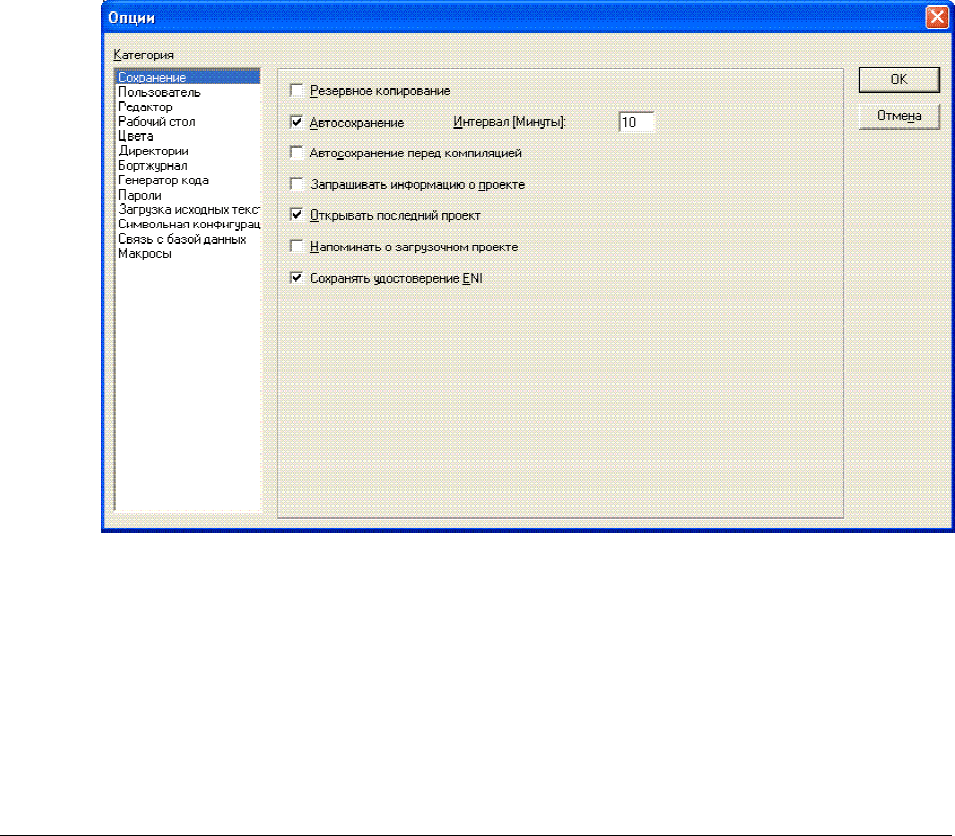
Работа в системе программ
ирования
CoDeSys
CoDeSys V2.3 4-4
CoDeSys.ini
екте
• Сохранение (Load & Save)
X
• Пользователь (User information)
X
• Редактор (Editor)
X
• Рабочий стол (Desktop)
X
• Цвета (Colors)
X
• Директории (Directories)
Кат. Common Кат. Project
• Бортжурнал (Log)
X
• Генератор кода (Build)
X
• Пароли (Passwords)
X
• Загрузка исходных текстов (Source download)
X
• Символьная конфигурация (Symbol configuration)
X
• Связь с базой данных (Database-connection)
X
• Макросы (Macros)
X
Сохранение (Load&Save)
Диалоговое окно категории ‘Сохранение’ (Load&Save):
√ ‘Резервное сохранение’ (Create Backup) указывает CoDeSys создавать резервный файл с расши-
рением “.bak” при каждом сохранении. В отличие от “.asd” файла (см. ниже) он не удаляется при
закрытии проекта. Благодаря этому вы всегда сможете восстановить предыдущую версию проекта.
√ ‘Автосохранение’ (AutoSave) заставляет CoDeSys периодически сохранять проект во временном
файле с расширением “.asd”, в рабочей директории проекта. Сохранение происходит через проме-
жуток времени, указанный в поле ‘Интервал’ (Auto Save Interval). При нормальном выходе из
CoDeSys этот файл удаляется. Если произошла какая-либо авария (например, у компьютера пропа-
ло питание), то этот файл не удаляется. При следующей попытке открыть проект появится следую-
щее сообщение:
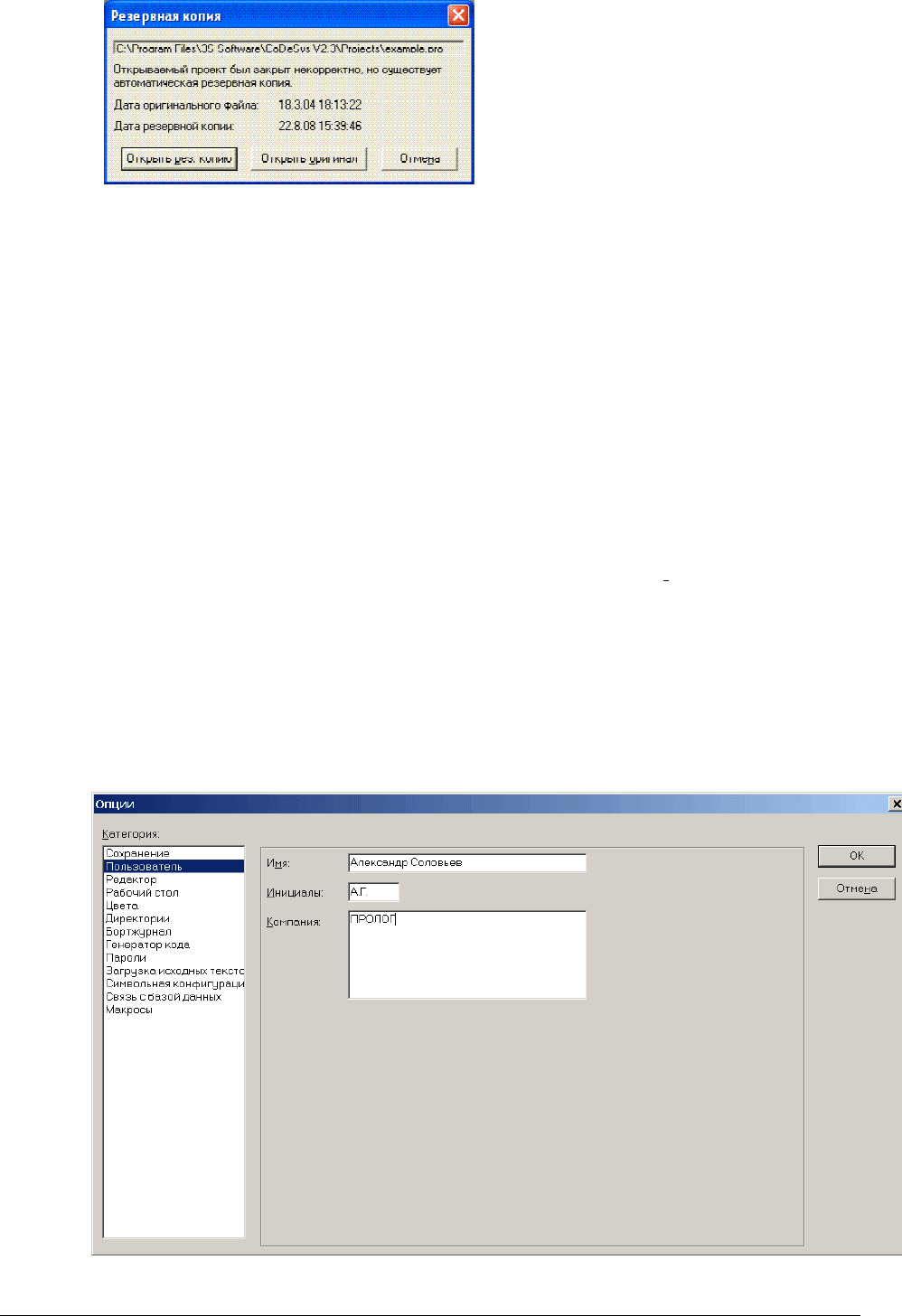
Работа в системе программ
ирования
CoDeSys
CoDeSys V2.3 4-5
Выбор "Открыть резервную копию" (Open auto save file) даст возможность восстановить заведо-
мо «исправный» проект из автоматически сохраненного файла.
Если для редактирования открыта библиотека, то временный файл имеет расширение “.asl”.
√ ‘Автосохранение перед компиляцией’ (Auto save before compile) создает аналогичные времен-
ные файлы перед каждой компиляцией проекта.
√ Если выбрана опция ‘Заправшивать информацию о проекте ’ (Ask for project info), то при со-
хранении проекта под новым именем автоматически вызывается диалоговое окно для ввода инфор-
мации о проекте. Это же окно появляется при выборе команды ‘Проект’ ‘Информация о проекте ’
(“Project” “Project info”).
√ Опция ‘Открывать плоследний проект’ (Auto Load) обеспечивает автоматическое открытие
последнего открытого проекта при запуске CoDeSys. Заметим, что при запуске CoDeSys может от-
крыть и другой проект, если его имя указано в командной строке.
√ ‘Напоминать о загрузочном проекте’ (Remind of boot project on exit): Если вы изменили про-
ект и загрузили его в контроллер, не создав после этого загрузочный проект, то при попытке за-
крыть проект вы получите напоминание: "После последней загрузки загрузочный проект не был
создан. Закрыть проект?" (No boot project created since last download. Exit anyway?).
√ ‘Сохранять удостоверение ENI’ (Save ENI credentials): Имя и пароль для диалога
‘Подключение’ (Login) базы данных ENI будут сохраняться в проекте.
Пользователь (User information)
Диалоговое окно для категории ‘Пользователь’ (User information):
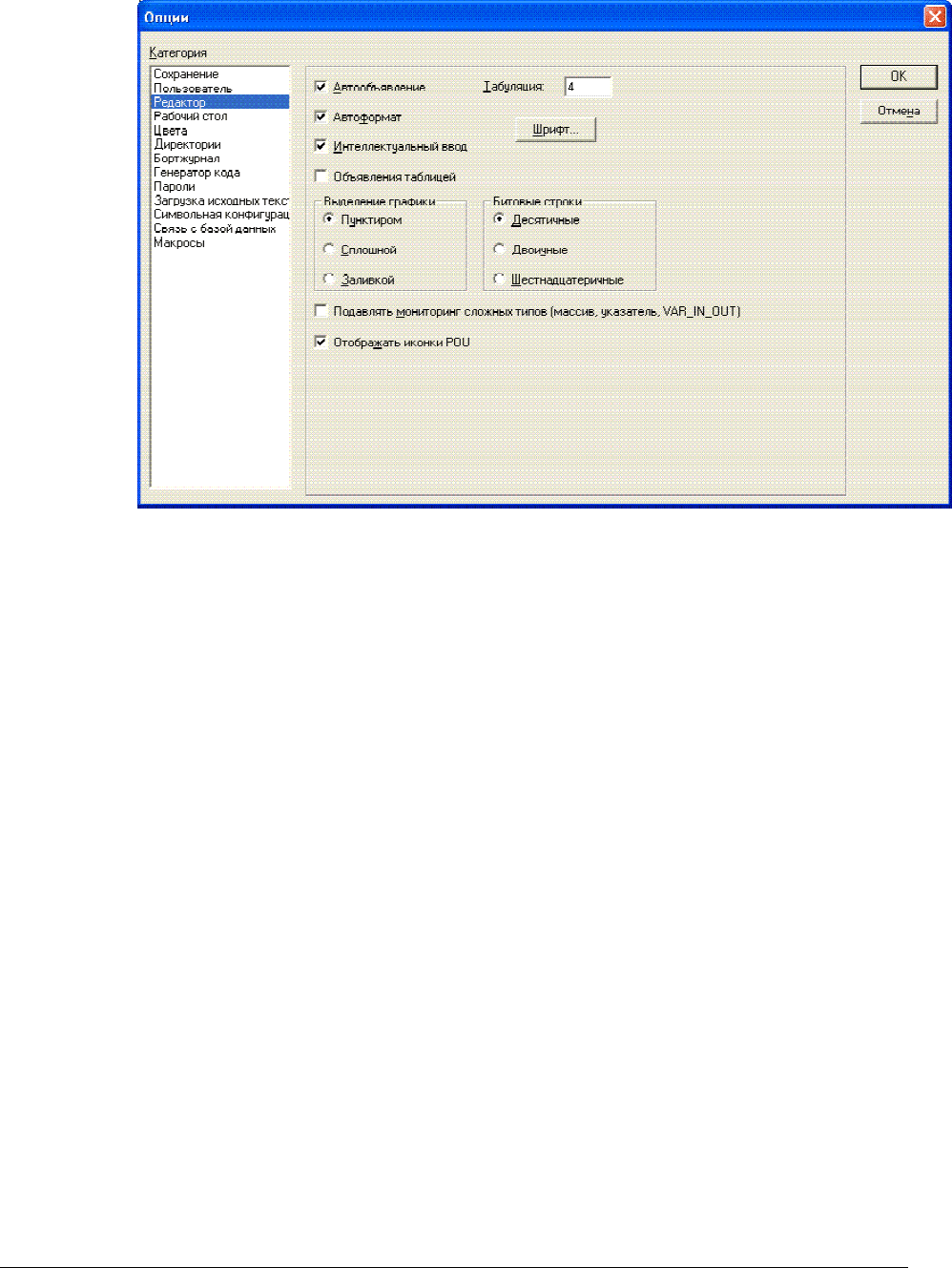
Работа в системе программ
ирования
CoDeSys
CoDeSys V2.3 4-6
Здесь пользователь может ввести свое имя (Name) и инициалы (Initials), а также название компании
(Company). Каждое из полей свободно редактируется. Заданная информация будет автоматически
вставлена во все новые проекты, созданные на данном компьютере.
Редактор (Editor).
Диалоговое окно категории ‘Редактор’ (Editor):
√ ‘Автообъявление’ (Autodeclaration): при вводе имени новой переменной автоматически будет
предложен диалог для ее объявления.
√ ‘Автоформат’ (Autoformat): CoDeSys будет автоматически выполнять форматирование текста в
IL редакторе и разделах объявлений. По окончании ввода строки:
1.Операторы будут отображаться заглавными буквами.
2.Для разделения полей будет добавлен символ табуляции.
√ ‘Интеллекуальный ввод’ (List components): включает функцию интеллектуального анализа
ввода (Intellisense). Работает это так: вы ставите точку в позиции, куда необходимо вставить иден-
тификатор. Затем открывается список глобальных переменных проекта. Если вы вводите имя эк-
земпляра функционального блока, будет открыт список всех входов и выходов блока. Функция
Intellisense доступна в редакторах, в менеджере рецептов, в визуализации и трассировке.
√ ‘Объявления таблицей’ (Declarations as tables): раздел объявлений будет отображаться в виде
карточек с таблицами. На отдельных карточках будут представлены входные, выходные, локальные
переменные и переменные вход-выход (in_out). Каждая таблица будет содержать столбцы: имя
(Name), адрес (Address), тип (Type), начальное значение (Initial) и комментарий (Commment).
Поле ‘Табуляция’ (Tab-Width) определяет шаг позиций табуляции в окнах редакторов. По умол-
чанию 4 символа. Ширина одного символа определяется выбранным шрифтом.
Кнопка ‘Шрифт’ (Font) открывает стандартный диалог выбора шрифта редакторов. Обратите вни-
мание, что увеличение размера шрифта сказывается на отображении и печати всех элементов ре-
дакторов CoDeSys.
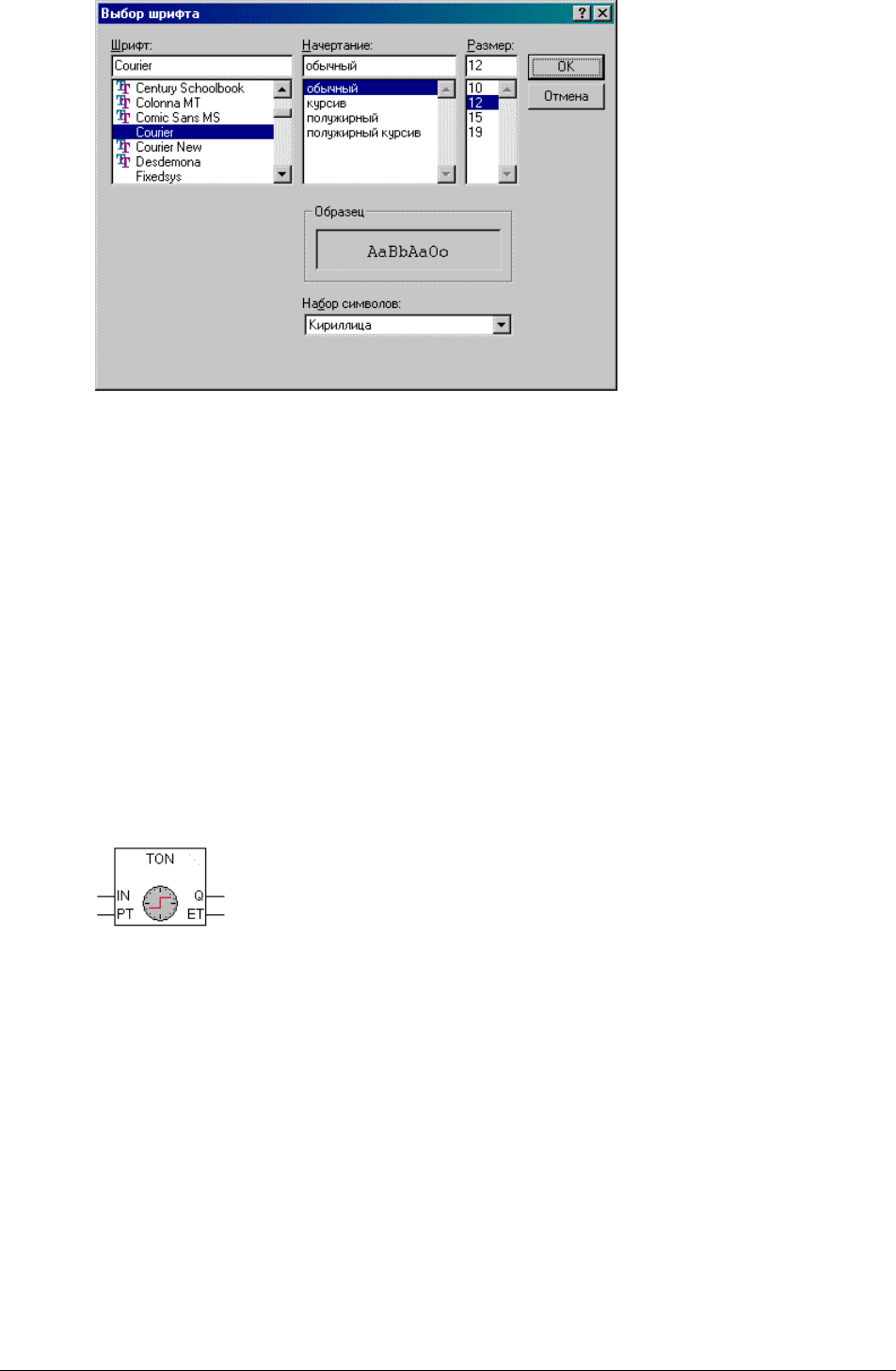
Работа в системе программ
ирования
CoDeSys
CoDeSys V2.3 4-7
Диалог выбора шрифта:
Опции ‘Выделение графики’ (Mark) определяют, как будет выглядеть выделение в графических
редакторах. Если выбрана опция ‘Пунктиром’ (Dotted line), то курсор – это прямоугольник с пунк-
тирной границей, если ‘Сплошной’ (Line), то выделение – это прямоугольник со сплошной грани-
цей, ‘Заливкой’ (Filled) – прямоугольник закрашен черным.
Опции ‘Битовые строки’ (Bitvalues) определяют систему счисления (по умолчанию) для отобра-
жения значений переменных типа битовых строк (BYTE, WODR и DWORD): двоичные числа (Bi-
nary), шестнадцатеричные (Hexadecimal) и десятичные (Decimal).
‘Подавлять мониторинг слоных типов (массив, указатель, VAR_IN_OUT)’ - Suppress monitor-
ing of complex types (Array, Pointer, VAR_IN_OUT): Если данная опция активна, то сложные дан-
ных, такие как массивы, указатели и VAR_IN_OUT не будут отображаться в окне онлайн монито-
ринга.
‘Отображать иконки POU’ (Show POU symbols): Если данная опция активна, то в рамке про-
граммного компонента в графических редакторах будет отображаться соответствующая иконка.
Для этого ее изображение в виде одноименного bmp файла должно присутствовать в директории
библиотеки. Например: для TON файл должен называться TON.bmp. Тогда этот компонент будет
отображаться так:
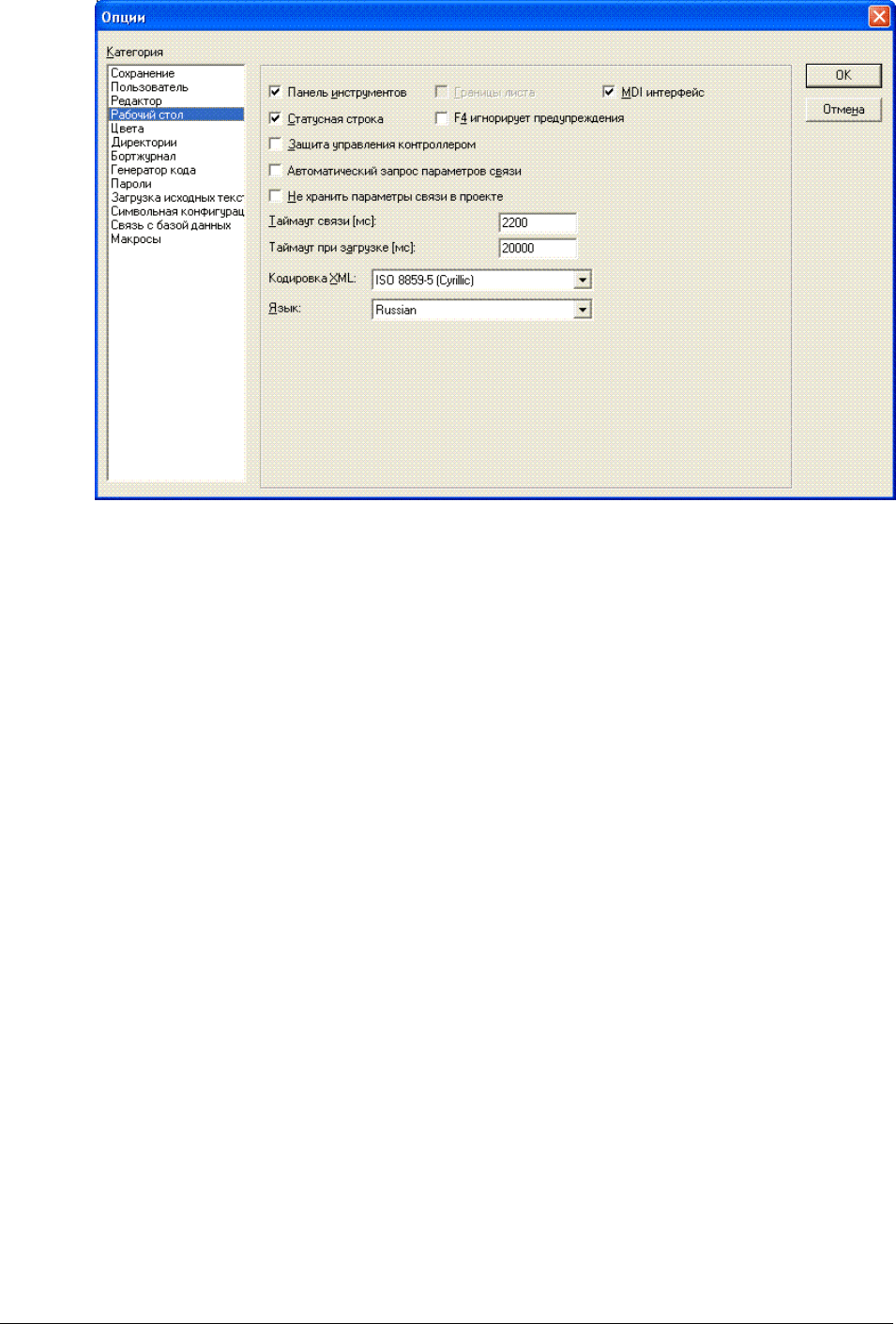
Работа в системе программ
ирования
CoDeSys
CoDeSys V2.3 4-8
Рабочий стол (DeskTop)
Диалоговое окно для категории ‘Рабочий стол’ (DeskTop):
√ ‘Панель инструментов’ (Tool bar) указывает отображать панель инструментов (под главным
меню).
√ ‘Статусная строка’ (Status bar) указывает отображать статусную строку.
√ ‘Защита управления контроллером’ (Online in Security mode) указывает выводить запрос на
подтверждение при выполнении команд ‘Старт’ (Run), ‘Стоп’ (Stop), ‘Сброс’ (Reset), ‘Переклю-
чить точку останова’ (Toggle Breakpoint), ‘Один цикл’ (Single cycle), ‘Записать значения’
(Write values), ‘Фиксировать значения’ (Force values). Если поддержано в целевой платформе, то
будет дан дополнительный диалог, включающий информацию о проекте и подтверждающий замену
уже записанного в контроллере проекта.
√ ‘Автоматический запрос параметров связи’ (Query communication parameters before login):
перед командой ‘Онлайн’ ‘Подключение’ (‘Online’ ‘Login’) будет открыт диалог настройки пара-
метров коммуникации. Для перехода в режим онлайн нужно будет выбрать соединение и нажать
OK.
√ ‘Не хранить параметры связи в проекте ’ (Do not save communication parameters in project):
настройки параметров канала коммуникации (‘Онлайн’ ‘Параметры связи’ – ‘Online’ ‘Communi-
cation Parameters’) не будут сохраняться в проекте.
√ ‘Границы листа’ (Show print area margins): в окнах редактора будут показаны ограничители,
соответствующие заданным параметрам страницы при печати.
√ ‘F4 игрорирует предупреждения’ (F4 ignores warnings): после компиляции клавиша F4 переме-
щает фокус ввода в окне сообщений только по сообщениям об ошибках, игнорируя предупрежде-
ния.
√ ‘MDI интерфейс’ (MDI representation): указывает использовать MDI интерфейс окна CoDeSys,
опция активна по умолчанию. При отключенной опции используется SDI интерфейс.
‘Таймаут связи’ (Communications timeout [ms]): время таймаута для стандартных коммуникаци-
онных сервисов. Время в миллисекундах, после которого разрывается связь с системой исполнения,
если не выполняется ни каких активных действий. Допустимые значения: 1-10000000 мс.
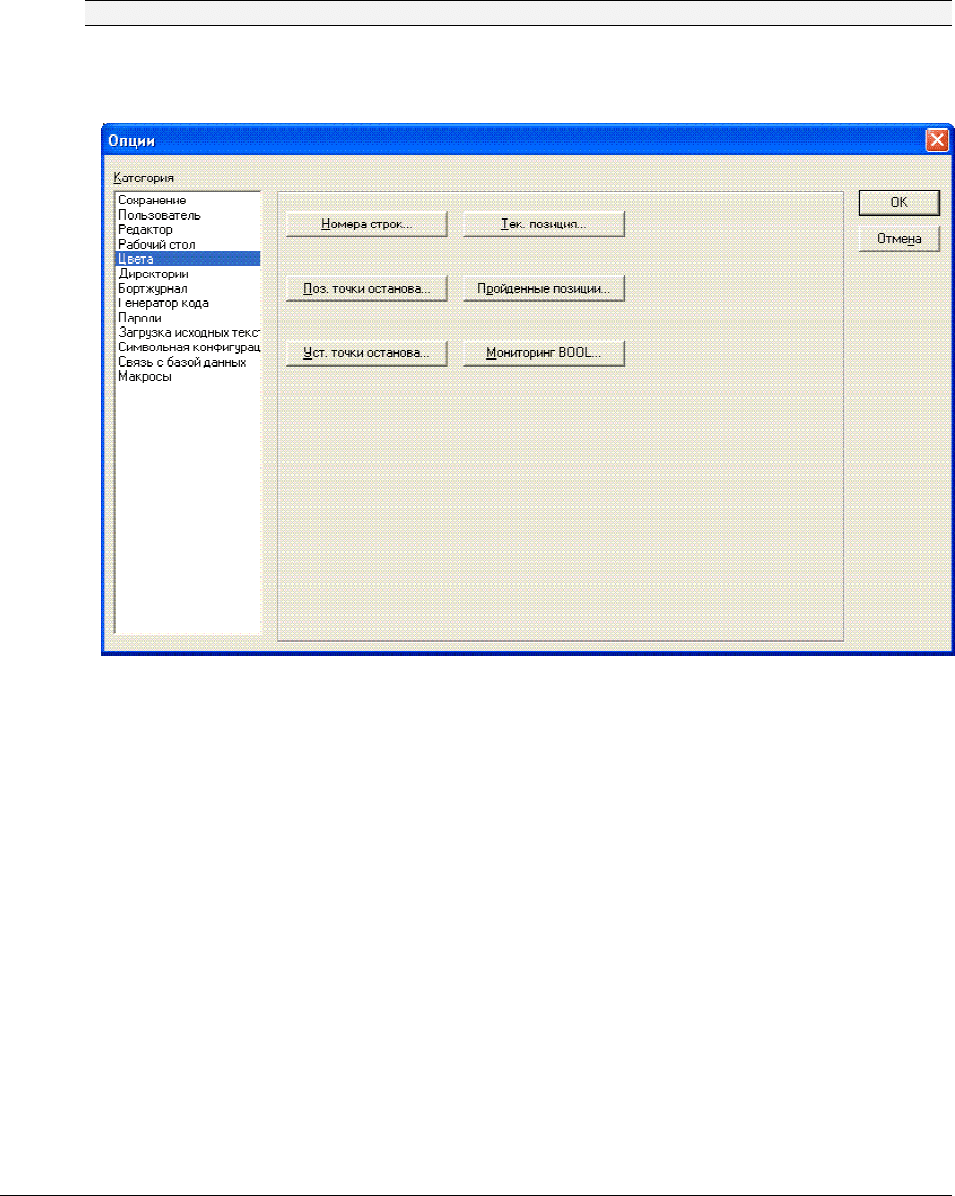
Работа в системе программ
ирования
CoDeSys
CoDeSys V2.3 4-9
‘Таймаут при загрузке’ (Communications timeout for download [ms]): время таймаута для дли-
тельных коммуникационных сервисов (закрузка кода проекта, файлов, создание и контроль загру-
зочного проекта): Время в миллисекундах, после которого разрывается связь с системой исполне-
ния, если не выполняется никаких активных действий (Download Wait Time). Допустимые значения:
1-10000000 мс.
‘Кодировка XML’ (XML-Encoding): кодировка для XML файлов импорта. По умолчанию "ISO
8859-1". Касается работы через ENI, Message Interface и COM Automation Interface, а также пользо-
вательского экспорта из CoDeSys посредством XML. Не влияет на Licensing Manager.
‘Язык’ (Language): Определяет язык в меню, окнах диалога и интерактивной помощи.
Замечание: функция недоступна в Windows 98!
Цвета (Colors)
Диалоговое окно категории ‘Цвета’ (Colors):
Здесь Вы можете редактировать цветовые установки CoDeSys. Вы можете изменить цвет для номе-
ров строк (Line numbers), текущей позиции (Current position), позиций точек останова (Breakpoint
positions), установленных точек останова (Set breakpoint), пройденных позиций (Reached Positions),
цвет при мониторинге значений логических переменных (Monitoring of Bool). По умолчанию уста-
новлены следующие цвета:
• номер строки - светло–серый
• текущая позиция - красный
• точки останова – темно-серый
• уст. точки останова - голубой
• пройденные позиции - зеленый
• мониторинг Bool – синий
Выбор цвета осуществляется в стандартном диалоговом окне.
